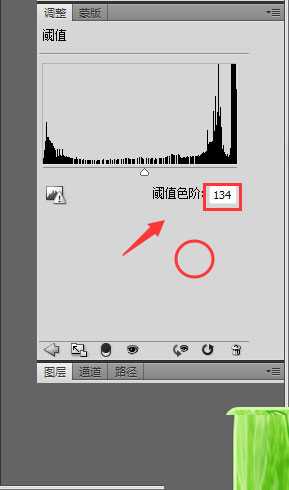我们怎样制作出可爱的黑白版画效果呢?请看小编下面的讲解:
最终效果图:
原图:
主要过程:
1、选择【文件】/【打开】命令,打开素材照片,如图1所示
2、复制【背景】图层,生成【背景 副本】图层,选择【图像】/【调整】/【去色】命令,如图2所示
3、单击“图层”面板底部的【创建新的填充或调整图层】,选择【曲线】,在打开的“调整”面板中调整并设置参数,如图3所示
4、单击“图层”面板底部的【创建新的填充或调整图层】,选择【阈值】,在打开的“调整”面板中调整并设置参数,如图3所示
5、参数设置完毕,即可得到最终效果如图5所示
教程结束,以上就是photoshop如何把可爱小女孩照片制作黑白版画效果的方法,你学会了吗?
相关教程推荐:
photoshop快速制作黑白版画效果的个性狗狗图片教程
Photoshop通过特效滤镜将切格瓦拉经典版画制作成肖像效果
ps中怎么调整黑白图? ps黑白图层的四种调节方法
广告合作:本站广告合作请联系QQ:858582 申请时备注:广告合作(否则不回)
免责声明:本站资源来自互联网收集,仅供用于学习和交流,请遵循相关法律法规,本站一切资源不代表本站立场,如有侵权、后门、不妥请联系本站删除!
免责声明:本站资源来自互联网收集,仅供用于学习和交流,请遵循相关法律法规,本站一切资源不代表本站立场,如有侵权、后门、不妥请联系本站删除!
暂无评论...
稳了!魔兽国服回归的3条重磅消息!官宣时间再确认!
昨天有一位朋友在大神群里分享,自己亚服账号被封号之后居然弹出了国服的封号信息对话框。
这里面让他访问的是一个国服的战网网址,com.cn和后面的zh都非常明白地表明这就是国服战网。
而他在复制这个网址并且进行登录之后,确实是网易的网址,也就是我们熟悉的停服之后国服发布的暴雪游戏产品运营到期开放退款的说明。这是一件比较奇怪的事情,因为以前都没有出现这样的情况,现在突然提示跳转到国服战网的网址,是不是说明了简体中文客户端已经开始进行更新了呢?
更新日志
2024年05月21日
2024年05月21日
- 出发吧麦芬蒸气炎池浴场试炼怎么过 蒸气炎池浴场阵容打法攻略
- 《哈迪斯2》EA评测:以前作之名
- 《战争之人2》评测:硬核战术还原残酷二战战场
- 《哈迪斯2》发售被骂,你认为发售日需要提前公布吗?
- 潘活活(TiffanyPoon)《日记舒曼DiariesSchumann》(2024)[Hi-Res96kHz_24bitFLAC]
- 林一峰2012-家课新曲+精选2CD[引进版][WAV+CUE]
- 叶蕴仪1990-S.O.S[日本版][WAV+CUE]
- 《塔瑞斯世界》正式定档6.19!九大职业先行登场
- 《地平线:零之曙光》确认登陆WeGame!5.31上线
- 育碧《渡神纪》官宣登陆Wegame!包含全部DLC内容
- 陈慧娴《极品之选》环球SACD天碟[DFF][1.9G]
- 沈媛《沈媛 国家大剧院管风琴》[320K/MP3][229.22MB]
- 沈媛《沈媛 国家大剧院管风琴》[FLAC/分轨][368.14MB]
- ECHO.1990-GOODBYE.SUMMER【丰艺】【WAV+CUE】
- 林宇中.2008-干物世界(引进版)【海蝶】【WAV+CUE】